Instagram se stal jednou z nejpopulárnějších platforem sociálních médií, která se od svého prvního spuštění jako relativně zjednodušující aplikace pro sdílení fotografií téměř před deseti lety neustále rozšiřuje a vyvíjí.
V roce 2019 není neobvyklé, že jedna osoba bude žonglovat s více účty Insta; jeden pro osobní příspěvky a druhý nebo třetí pro vaši práci, vaše domácí mazlíčky, váš oblíbený koníček nebo vedlejší ruch. Bez ohledu na váš důvod pro používání Instagramu byste měli určitě vědět o funkcích ochrany osobních údajů a zabezpečení, které máte k dispozici, i když zastrčené v nastavení aplikace. Ty vám mohou pomoci sledovat, jak je váš osobní obsah sdílen a archivován, ponechat si komentář oddíly uklizené a čisté a zmírňují část stresu a úzkosti z toho, že jsou vždy spojeni se sociálními média.
Verizon nabízí Pixel 4a za pouhých 10 $ / měsíc na nových linkách Unlimited
Ve výchozím nastavení se vaše příběhy Instagramu archivují automaticky
O této funkci jsem až donedávna nevěděl, ale vše zveřejněné ve vašem Instagram Story je automaticky archivováno a uloženo na serverech Instagramu. To je jistě výhodné v tomto ročním období, kdy se možná budete chtít ohlédnout zpět a sdílet do svého příběhu to nejdůležitější z minulého roku. Ale pokud dáváte přednost myšlence, že vaše příběhy zmizí po 24 hodinách, nebo se vám nelíbí myšlenka a Společnost ve vlastnictví Facebooku, která zálohuje ještě více vašich osobních údajů, můžete vstoupit a vypnout archivaci příběhů Vlastnosti.
- Na domovské obrazovce Instagramu klepněte na Profil ikona v pravém dolním rohu.
- Klepněte na ikonu tlačítko hamburger v pravém horním rohu.
-
Klepněte na Nastavení.
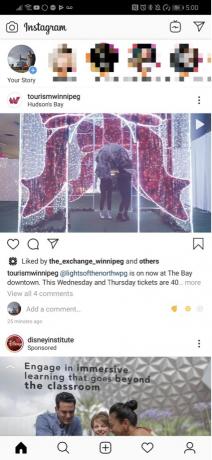

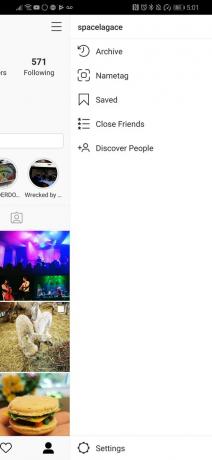 Zdroj: Android Central
Zdroj: Android Central - Klepněte na Soukromí.
- Klepněte na Příběh
-
Klepněte na ikonu přepnout vedle Uložit do archivu.
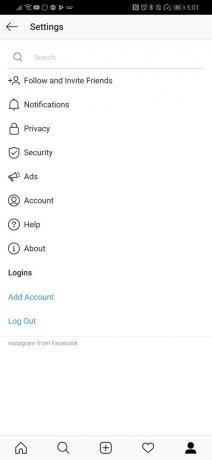
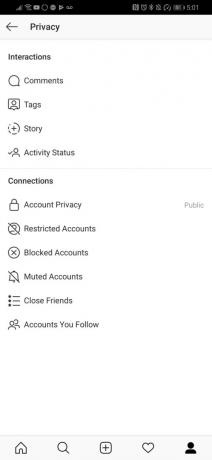
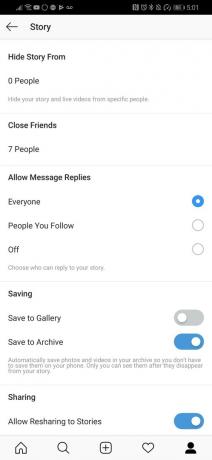 Zdroj: Android Central
Zdroj: Android Central
Zde také můžete zapnout Uložit do galerie, takže všechny vaše příběhy Instagramu se automaticky objeví jako koncepty, když se chystáte vytvořit nový příspěvek na Instagramu.
Máte plnou kontrolu nad tím, kdo může přidávat komentáře k vašim příspěvkům
Každý, kdo dostává komentáře na Instagramu, ale možná neoceníte komentáře, ze kterých dostáváte komentáře každý. Sekce komentářů na sociálních médiích mohou přilákat trollové komentáře nebo jiné ohavnosti, zvláště pokud máte veřejný účet a používáte u svého příspěvku hashtagy.
Ne každý chce zamknout svůj účet jako soukromý a neměli byste to dělat, abyste se vyhnuli nechtěným komentářům od náhodných cizinců nebo nevhodným komentářům od starých přátel. Instagram vám ve skutečnosti poskytuje některé pevné ovládací prvky nad částmi komentářů u vašich příspěvků a umožňuje vám pouze přátele nebo lidi, které jste sledujte komentáře k vašim příspěvkům a umožněte vám blokovat lidi, kteří vás sledují, aby mohli komentovat, aniž by vůbec věděli, že už byli blokováno.
- Na domovské obrazovce Instagramu klepněte na Profil ikona v pravém dolním rohu.
- Klepněte na ikonu tlačítko hamburger v pravém horním rohu.
-
Klepněte na Nastavení.
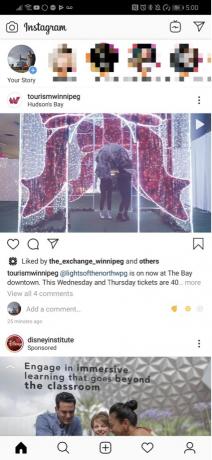

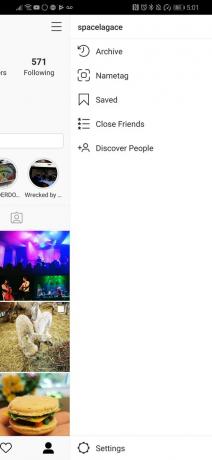 Zdroj: Android Central
Zdroj: Android Central - Klepněte na Soukromí.
- Klepněte na Komentáře.
-
Klepněte na šipku vedle Povolit komentáře od filtrovat své komentáře pouze na lidi, které sledujete, a na vaše sledující.
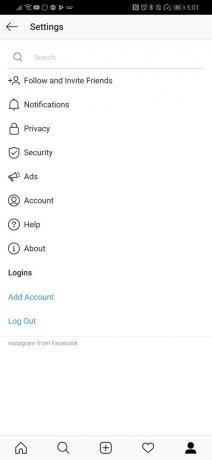
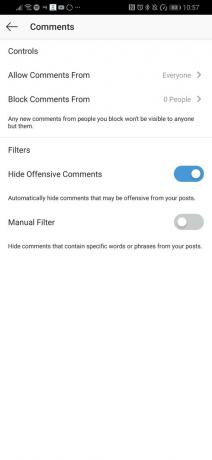
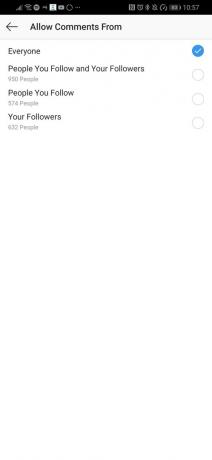 Zdroj: Android Central
Zdroj: Android Central
Můžete také blokovat, aby konkrétní účty nezanechávaly komentáře k vašim příspěvkům, což je skvělý způsob, jak oslovit a vytrvalý troll nebo kdokoli, kdo vás otravuje na sociálních médiích, aniž by musel blokovat nepříjemné věci jim. Stále budou moci zanechat komentář ke svému konci, ale bude to viditelné jen pro ně.
Funkci Stav aktivity můžete vypnout
Status aktivity je další funkce Instagramu, která je ve výchozím nastavení zapnutá a je navržena tak, aby zobrazovala vaše sledovatele, když jste online nebo když jste naposledy zkontrolovali Instagram.
Na kartě Přímé zprávy můžete zobrazit stav aktivity kohokoli, s kým jste komunikovali prostřednictvím Instagram Stories nebo DM. Většina lidí s touto funkcí nemusí mít problém, ale někdy možná nebudete chtít vysílat, když jste online, nebo vás zajímat, když ostatní procházejí Instagram. Pokud se raději nechcete přihlásit ke sdílení stavu své aktivity, můžete ji vypnout a získat tak další vrstvu osobního soukromí.
- Na domovské obrazovce Instagramu klepněte na Profil ikona v pravém dolním rohu.
- Klepněte na ikonu tlačítko hamburger v pravém horním rohu.
-
Klepněte na Nastavení.
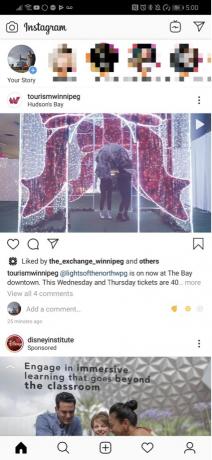

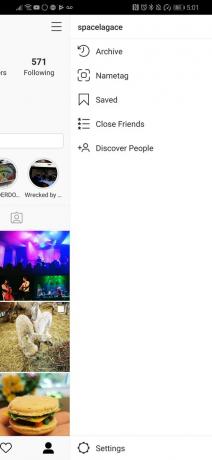 Zdroj: Android Central
Zdroj: Android Central - Klepněte na Soukromí.
- Klepněte na Stav aktivity.
-
Klepněte na přepínač vedle Stav aktivity.
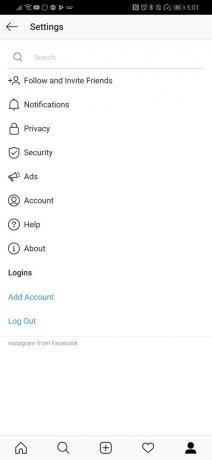
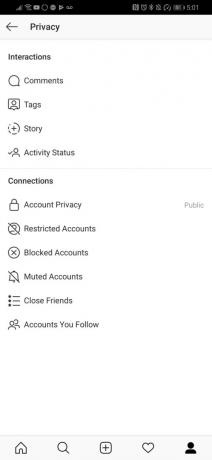
 Zdroj: Android Central
Zdroj: Android Central
Vypnutí stavu aktivity znamená, že váš online stav již nebude sdílen a nebudete moci zobrazit ani stav aktivity ostatních lidí.
Pomocí funkce Blízcí přátelé můžete filtrovat svůj nejosobnější obsah k lidem, kteří jsou vám nejblíže
Instagram přidal funkci Blízcí přátelé na konci roku 2018 do Instagram Stories a je to dokonalý způsob, jak sdílet více osobních okamžiků pouze s vybranou skupinou vašich nejbližších přátel a členů rodiny.
Napadá mě pár lidí, které sleduji na Instagramu a kteří by určitě mohli tuto funkci lépe využívat. Je obzvláště ideální pro nové rodiče, kteří by mohli chtít sdílet vzácné okamžiky se svými malými dětmi, ale možná ne každý kdo je sleduje na Instagramu.
- Na domovské obrazovce Instagramu klepněte na Profil ikona v pravém dolním rohu.
- Klepněte na ikonu tlačítko hamburger v pravém horním rohu.
- Klepněte na Blízcí přátelé.
-
Můžete přidat blízké přátele na základě návrhů Instagramu nebo použít vyhledávací lišta najít přátele.

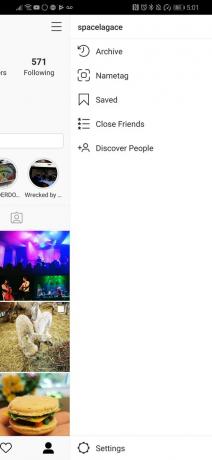
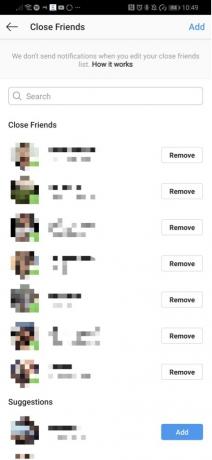 Zdroj: Android Central
Zdroj: Android Central
Jakmile přidáte některé účty do svého seznamu blízkých přátel, uvidíte možnost Zavřít přátele vedle vašeho příběhu, když se chystáte přidat do svého příběhu na Instagramu.
Mějte kontrolu nad svým soukromím Instagramu
Instagram je skvělá aplikace, která svým uživatelům ve skutečnosti poskytuje mnoho užitečných funkcí pro ochranu vašeho soukromí, aniž by váš účet byl soukromý. Může být důležité vědět, že máte k dispozici všechny nástroje, abyste zůstali v bezpečí a bavili se na platformě, zejména proto, že většina lidí se pravděpodobně nepotápí do nastavení Instagramu.

Jedná se o nejlepší bezdrátová sluchátka, která si můžete koupit za každou cenu!
Nejlepší bezdrátová sluchátka jsou pohodlná, skvěle zní, nestojí příliš mnoho a snadno se vejdou do kapsy.

Vše, co potřebujete o PS5 vědět: Datum vydání, cena a další.
Společnost Sony oficiálně potvrdila, že pracuje na PlayStation 5. Tady je vše, co o tom zatím víme.

Nokia uvádí na trh dva nové levné telefony Android One s cenou do 200 $.
Nokia 2.4 a Nokia 3.4 jsou nejnovější přírůstky do řady levných smartphonů HMD Global. Jelikož jsou obě zařízení Android One, je zaručeno, že budou dostávat dvě hlavní aktualizace operačního systému a pravidelné aktualizace zabezpečení až na tři roky.

Zabezpečte si svůj domov pomocí těchto zvonků a zámků SmartThings.
Jednou z nejlepších věcí na SmartThings je, že ve svém systému můžete použít spoustu dalších zařízení třetích stran, včetně zvonků a zámků. Vzhledem k tomu, že všichni v zásadě sdílejí stejnou podporu SmartThings, zaměřili jsme se na to, která zařízení mají nejlepší specifikace a triky, aby bylo možné je přidat do vašeho arzenálu SmartThings.
